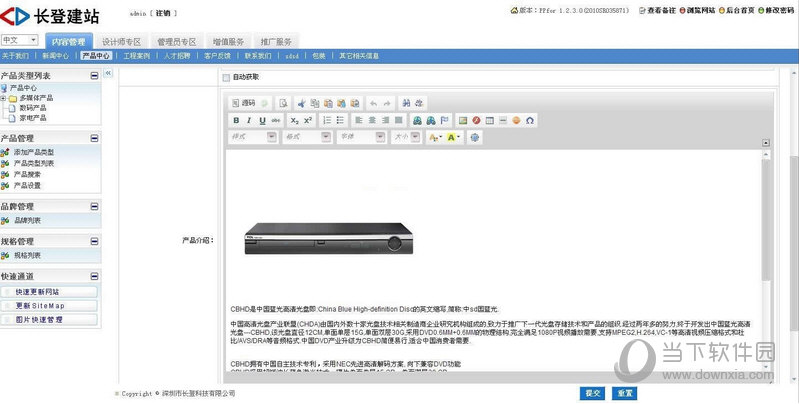win7电脑点关机没有反应怎么办?win7无法关机解决方法下载
我们电脑关机都是通过开始菜单中的关机按钮来进行操作,而近期有些用户在使用win7系统的过程中,出现了点关机没有反应的情况,导致电脑无法关闭,那么这问题究竟要如何解答,今日的win7教程就来和广大用户们分享解决方法,一起来了解看看吧。
具体步骤如下:
1、在win7系统桌面左下角点击开始菜单,弹出菜单栏,在里面找到“运行”选项,并单击它。

2,在弹出的运行对话框中输入“gpedit.msc”,然后知识兔单击“确定”。

3、弹出“本地组策略编辑器”页面,在该页面的右边双击“计算机配置”。

4、页面跳转,知识兔选择“管理模板”并双击它。
5、页面跳转,双击“系统”选项。

6、在该页面中找到“关机选项”,并双击它。

7、知识兔双击“关闭会阻止或取消关机的应用程序的自动终止功能”。

8、弹出的对话框中,选中“已启用”,然后知识兔单击确定就可以了。这样当再遇到未关闭程序时,Windows 7系统将自动终止,这样可以让关机更快。

下载仅供下载体验和测试学习,不得商用和正当使用。

![PICS3D 2020破解版[免加密]_Crosslight PICS3D 2020(含破解补丁)](/d/p156/2-220420222641552.jpg)